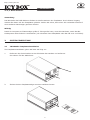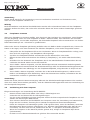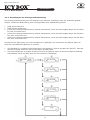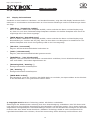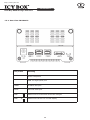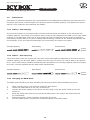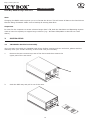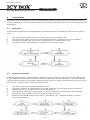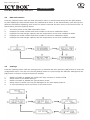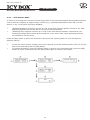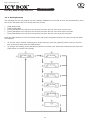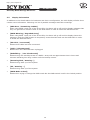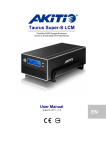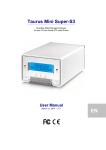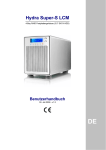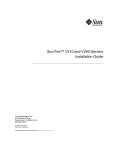Download Benutzerhandbuch / Manual
Transcript
http://www.icybox.de IB-RD2252 External 2bay 2.5" SATA RAID Enclosure Benutzerhandbuch / Manual Version 1.0 http://www.icybox.de 2x 2,5" RAID Gehäuse IB-RD2252 1 Einleitung 1.1 Systemanforderungen 1.1.1 • • • • • • PC Anforderungen Minimum Intel Pentium III CPU 500MHz, 128 MB RAM PC mit eSATA Anschluss: Windows XP/Vista/7 PC mit FireWire 800 Anschluss: Windows XP/Vista/7 PC mit USB 2.0 Anschluss: Windows XP/Vista/7 Ihre Hardware muss über eine entsprechende Datenschnittstelle verfügen (z.B. USB 2.0 Host Controller) Plug & Play Unterstützung für eSATA Host Controller 1.1.2 • • • • • • Mac Anforderungen Minimum Apple G4 Prozessor, 128 MB RAM Mac mit eSATA Anschluss: Mac OS 10.4 oder höher Mac mit FireWire 800 Anschluss: Mac OS 10.2 oder höher Mac mit USB 2.0 Anschluss: Mac OS 10.2 oder höher Ihre Hardware muss über eine entsprechende Datenschnittstelle verfügen (z.B. USB 2.0 Host Controller) Plug & Play Unterstützung für eSATA Host Controller 1.1.3 • • • • Unterstützte Festplatten Zwei 2,5" SATA-I oder SATA-II Festplatten (1.5 Gbit/s oder 3 Gbit/s) Höhe bis zu 12,5mm 20 GB – 1 TB je Festplatte Festplatten der gleichen Kapazität sind zu bevorzugen. Anmerkung Damit ein Computer auf Datenträger größer 2 TB zugreifen kann, muss die Hardware, sowie das Betriebssystem diese Funktion unterstützen (z.B. Windows Vista 32bit/64bit oder Mac OS 10.4 und höher). 1.2 Verpackungsinhalt Der Verpackungsinhalt kann, abhängig von Version und Ausführung, von den folgenden Angaben abweichen. • IB-RD2252 (Festplatten nicht enthalten) • Externes Steckernetzteil • Datenübertragungskabel • Bedienungsanleitung (Englisch/Deutsch) 1.3 Über dieses Handbuch Die in dieser Anleitung dargestellten Anzeigebeispiele und Beschreibungen können von den tatsächlichen Anzeigen des aktuellen Produkts oder dem Inhalt etwas abweichen. 1.4 Warenzeichen • • • MS-DOS, Microsoft, Windows XP/Vista/7 sind Markenzeichen der Microsoft Corporation. Apple Macintosh und Mac sind Markenzeichen von Apple Computer. Alle anderen Drittanbietermarken und -namen sind Eigentum der jeweiligen Inhaber. 1 http://www.icybox.de 2x 2,5" RAID Gehäuse 1.5 IB-RD2252 Übersicht IB-RD2252 1.5.1 Frontansicht IB-RD2252 lED/Taste A B Status •Grün=Datenzugriff(lesen/schreiben) •Rot=FehleroderleererFestplattensteckplatz •Aus=Festplattenstatusnormal •Orange=Datenwiederherstellung Select OK •WählendesAuswahl-oderSetupmenüs •BestätigungderaktuellenAuswahloderSetupmenüaktivieren. 2 http://www.icybox.de IB-RD2252 2x 2,5" RAID Gehäuse 1.5.2 Rückansicht IB-RD2252 Beschriftung DCIN USB2.0 Bedeutung Stromanschluss USB2.0Datenschnittstelle FW800 FireWire800Datenschnittstelle eSATA eSATADatenschnittstelle RAID RAIDModusistgesperrtundkannnichtverändertwerden. RAID RAIDModuskannüberdasLCDDisplayverändertwerden. 3 http://www.icybox.de IB-RD2252 2x 2,5" RAID Gehäuse 1.6 RAID Modi Bevorzugt sollten Festplatten der gleichen Kapazität verwendet werden. Sollten die Kapazitäten unterschiedlich sein, wird die Summe der zur Verfügung stehenden Gesamtkapazität immer nur der kleineren Festplatte entsprechen. Einen Geschwindigkeitsunterschied wird immer nur über schnelle Datenschnittstellen wie z.B. eSATA erkennbar und nutzbar sein. 1.6.1 RAID 0 – Disk Striping (Zugriffsbeschleunigung ohne Redundanz) Hier werden beide Festplatten als ein großes Laufwerk abgebildet, allerdings wird nur die Kapazität der kleineren Platte verdoppelt. Diese Einstellung sollte verwendet werden, wenn es primär um sehr schnelle Datenzugriffe geht, allerdings steht dann keine Redundanz zur Verfügung. Wenn also eine Festplatte ausfällt, bedeutet dies meist den Verlust sämtlicher gespeicherten Daten. Storage Capacity Data Safety Performance 2 Festplatten 1.6.2 RAID 1 - Disk Mirroring (Festplattenspiegelung) Hier werden beide Festplatten ebenfalls als ein Laufwerk abgebildet, allerdings nur mit 50% der Gesamtkapazität beider Festplatten, basierend auf der kleineren Festplatte. Im RAID 1 Modus wird eine genaue Kopie der ersten Festplatte auf die zweite Festplatte erstellt (Spiegelung). Diese Einstellung sollte verwendet werden, wenn Datensicherheit einer höheren Kapazität vorzuziehen ist. Wenn also eine Festplatte ausfällt, kann die entsprechende Festplatte einfach ausgetauscht werden, wonach eine automatische Datenwiederherstellung (Rebuild) von der verbliebenen Festplatte initialisiert wird. Storage Capacity Data Safety Performance 2 Festplatten 1.6.3 Einstellen eines RAID Modus Der RAID Modus sollte nach dem Einsetzen der Festplatten, aber vor dem ersten Formatieren eingestellt werden. 1. 2. 3. 4. 5. 6. Stellen Sie sicher, dass die Stromzufuhr unterbrochen ist und setzen anschließend die Festplatten ein. Entriegeln Sie den RAID Schiebeschalter an der Rückseite des Gerätes. Verbinden Sie das Netzteil mit dem Gerät und anschließend mit der Stromversorgung. Wählen Sie nun im Einstellungsmenü Ihren bevorzugten RAID Modus aus. Das Gerät wird neu gestartet und fragt nach einer Bestätigung des Vorganges. Über Ihr Betriebssystem nehmen Sie nun bitte die Initialisierung, Erstellung der Partition und Formatierung der Festplatten vor. Sperren Sie nun den RAID Schiebeschalter auf der Rückseite des Gerätes wieder um eine versehentliche Veränderung des RAID Modus zu verhindern. 4 http://www.icybox.de 2x 2,5" RAID Gehäuse IB-RD2252 Anmerkung DasWechselndesRAIDModuserforderteinNeuformatierenderFestplatten.DurchdiesenVorgang werdenalleDatenaufdenFestplattengelöscht.StellenSiesicher,dasvorherallevorhandenDatenauf einenanderenDatenträgergesichertwerden. Wichtig DamiteinComputeraufDatenträgergrößer2TBzugreifenkann,mussdieHardware,sowiedasBetriebssystemdieseFunktionunterstützen(z.B.WindowsVista32bit/64bitoderMacOS10.4undhöher). 2. SYSTEM EInRICHTunG 2.1 IB-RD2252 Festplatteninstallation ZurFestplatteninstallationgehenSiebittewiefolgtvor: 1. EntfernenSiedieSchraubenanderRückseitedesGerätesundentfernen denoberenTeilderAbdeckung. 2. ZiehenSiedenFestplattenträgerausdemGehäuseheraus. 5 http://www.icybox.de 2x 2,5" RAID Gehäuse IB-RD2252 3. SetzenSiedieFestplatteindenTrägereinundbefestigenSiediesemit zweiSchraubenaufjederSeite. 4. WiederholendievorhergehendenSchrittefürdiezweiteFestplatte. 5. SchiebenSiedieFestplattenträger miteingesetzterFestplatteunterleichtem DruckindasGehäusezurück. 7. VerbindenSiedasGerätmitderStromversorgungundstellenunterVerwendungdes LCDDisplaysIhrenbevorzugtenRAIDModusein. 8. VerbindenSiedasIB-RD2252mittelsDatenkabelmitIhremComputer.PCBenutzerkönnen unterVerwendungderDatenträgerverwaltung,MACBenutzerunterVerwendungder Festplattenverwaltung,eineentsprechendePartitionierungundanschließendeFormatierung vornehmen. 9. Fertig!IhreIB-RD2252istnuneinsatzbereit. 6. 6 SetzenSiedieAbdeckungderRückseite wiedereinunddrehendieSchrauben wiedereinumdieInstallation abzuschließen. http://www.icybox.de 2x 2,5" RAID Gehäuse IB-RD2252 Anmerkung DiesesGerätwurdefürdieVerwendungvonzweiLaufwerkenentwickeltundfunktioniertnicht, wennnureineFestplatteinstalliertist. Wichtig BeiErstinstallationundWechseldesRAIDModuswerdenallevorhandenenDatenaufdenFestplatten gelöscht.StellenSiesicher,dasvorherallevorhandenDatenaufeinenanderenDatenträgergesichert werden. 2.2 Festplatten ersetzen WenneineFestplatteimSystemausfällt,wirddiesdurchdasLeuchtenderzugehörigen,rotenFestplattenLEDangezeigt.WennnureineFestplatteimRAID1Modusausfällt,kannweiterhinaufdieDaten zugegriffenwerden,eswirdaberempfohlen,diefehlerhafteFestplattesofortauszutauschenumfortlaufendeDatenbackupsund–sicherheitzugewährleisten. SolltemehralseineFestplattegleichzeitigausfallenodereinRAID0Moduseingestelltsein,könnendie DateninderRegel,nachdemAustauschderdefektenFestplatten,nichtwiederhergestelltwerden. 1. 2. 3. 4. 5. 6. ÜberprüfenSiedieFestplattenLEDanderVorderseite.WenneinFestplattenfehlervorliegt,wird diesdurchdiezugehörige,roteFestplattenLEDangezeigt. ImFalleeineFestplattenausfallsunterbrechenSiedieStromzufuhrzumGerät. ÖffnenSiedasGerätundtauschendiedefekte(n)Festplatte(n),wieweiterobenbeschrieben, aus. SchließenSiedenAustauschderFestplattendurchdenabschließendenZusammenbauabund verbindendasGerätwiedermitderStromzufuhr. IsteinRAID1Moduseingestellt,wirdderDatenträgerverbundautomatischwiederhergestellt. WährenddiesesProzessesblinktdieWiederherstellungs-LED.DerWiederherstellungsprozessdes RAID-VerbundeskannabhängigvonderFestplattenkapazität,einigeStundeninAnspruchnehmen. IsteinRAID0Moduseingestellt,wechselnSieindasRAID-Einstellungsmenü,wählenerneut RAID0undbestätigendieseEinstellung.NachdemNeustartdesGerätes,formatierenSiedas entstandeneLaufwerkingewohnterWeise. Anmerkung StellenSiesicher,dassdieStromversorgungwährenddesWiederherstellungsprozessesnichtunterbrochenwird.Solltediestrotzdemgeschehen,wirdderWiederherstellungsprozessnachderVerbindungmit derStromquellefortgesetzt. 2.3 Verbindung mit dem Computer EinigeAnmerkungenzurVerwendungdesIB-RD2252: • SetzenSiedasGerätkeineNässeoderhoherLuftfeuchtigkeitaus. • VerdeckenSieaufkeinenFalldieLüftungsöffnungen. • VordererstenVerbindungmitdemComputersetzenSiebitteentsprechendeFestplatteneinund wählendenbevorzugtenRAIDModus. • ZumsicherenEntfernenderIB-RD2252vomComputerunterderVermeidungvonDatenverlust, folgenSiederkorrektenTrennungIhrerHardwareentsprechendIhresBetriebssystems. • DamiteinComputeraufDatenträgergrößer2TBzugreifenkann,mussdieHardware,sowiedas BetriebssystemdieseFunktionunterstützen(z.B.WindowsVista32bit/64bitoderMacOS10.4 undhöher).IstdiesnichtderFall,deaktivierenSiedie>2TBOptionimEinstellungsmenü. • WennderComputerindenStand-ByModusgesetztwird,erfolgteinFestplattenSpin-Down (Ruhezustand). • EskannnureineDatenschnittstellezurgleichenZeitverwendetwerden. 7 http://www.icybox.de 2x 2,5" RAID Gehäuse 2.4 IB-RD2252 Zur Datensicherheit UmIhreDatenzusichernundDatenverlustzuvermeiden,solltenSieimmermindestenszweiKopien IhreDatenanlagen.EinmalaufderIB-RD2252undeinmalaufeinemanderenLaufwerkoderentsprechendenSpeichermedienwieCD,DVD,Blu-Rayo.ä. JeglicherDatenverlustoder-schadendurchdieBenutzungderIB-RD2252liegtinderVerantwortungdes BenutzersundeskannunterkeinenUmständenderHerstellerfürdieWiederherstellungderDatenoder derenKostenzurVerantwortunggezogenwerden. 3 lCD DISPlAY UmeinMenüzuwählenoderEinstellungenzuverändern,verwendenSiedieSELECTTasteander Vorderseite.UmeinMenüzuöffnenodereineÄnderungzubestätigen,verwendenSiedieOKTastean derVorderseite.FürzusätzlicheDetails,folgenSiedenAnweisungenamLCDDisplayoderlesendie folgendenSchrittfürSchrittAnleitungen: 3.1 Startmenü VerwendenSiedieSELECTTasteumzwischendenverschiedenenMenüpunktenzuwechselnundbetätigendieOKTasteumeinMenüauszuwählen. 1. 2. 3. 4. DieStandardanzeigestelltdenProduktnamenunddenderzeiteingestelltenRAIDModusdar. DieSysteminformationgibtAuskunftübernähereInformationenzurKonfigurationundHardware desGerätes. DieFestplattenInformationgibtAuskunftüberdieinstalliertenFestplatten. DasEinstellungsmenüermöglichtdieKonfigurationdesGeräteszuverändern. 8 http://www.icybox.de 2x 2,5" RAID Gehäuse 3.2 IB-RD2252 System Informationen UmdiesenMenüpunktzuaktivierendrückenSiedieSELECTTastebisdasSystemInformationsmenüerscheintunddrückenanschließenddieOKTasteumweitereOptionenzuEinstellungenundKonfiguration aufzurufen.DieverschiedenenUnteroptionenwerdenautomatischalleca.8Sekundenweitergescrollt. FüreinschnellereserreichendergewünschtenUnteroptionverwendenSiedieSELECTTaste. 1. 2. 3. 4. 5. 6. StartanzeigedesSystem-Informationsmenüs. DieSeriennummeristeineKombinationder1394HerstellerID,derChipIDHiundder ChipIDLo. ZeigtdieaktuelleFirmwareversionderIB-RD2252an. DerI/OStatuszeigtdieaktuellverwendeteDatenschnittstellezumComputeran. ZeigtdenaktuellenStatusder>2TB-undAlarmfunktionan. Zeigtan,wiederRAIDModusgesetztwurde(LCM=überLCDDisplay,AP=Computerprogramm) unddiezurVerfügungstehendeGesamtkapazitätdesSystems. 3.3 Festplatteninformation UmdiesenMenüpunktzuaktivierendrückenSiedieSELECTTastebisdasFestplattenInformationsmenü erscheintunddrückenanschließenddieOKTasteumweitereOptionenzudeneingebautenFestplatten aufzurufen.DieverschiedenenUnteroptionenwerdenautomatischalleca.8Sekundenweitergescrollt. FüreinschnellereserreichendergewünschtenUnteroptionverwendenSiedieSELECTTaste. 1. 2. 3. 4. 5. StartanzeigedesFestplatteninformationsmenüs. ZeigtdieBezeichnungunddieSeriennummerderinstalliertenFestplatte1an. ZeigtdieGesamtkapazitätundTemperaturderinstalliertenFestplatte1an. ZeigtdieBezeichnungunddieSeriennummerderinstalliertenFestplatte2an. ZeigtdieGesamtkapazitätundTemperaturderinstalliertenFestplatte2an. 9 http://www.icybox.de 2x 2,5" RAID Gehäuse 3.4 IB-RD2252 Einstellungen UmdiesenMenüpunktzuaktivierendrückenSiedieSELECTTastebisdasEinstellungsmenüerscheint unddrückenanschließenddieOKTasteumweitereOptionenaufzurufen. FüreinerreichendergewünschtenUnteroptionverwendenSiedieSELECTTasteunddrückenanschließenddieOKTasteumEinstellungenvornehmenzukönnen. 1. 2. 3. 4. 5. EinstellungzumaktivierenoderdeaktivierenderUnterstützungfürDatenträgervolumen größer2TB. EinstellungsmenüfürdieRAIDFunktionen. EinstellungzumaktivierenoderdeaktivierenderAlarmfunktion. EinstellungsmenüfürdieDauerderLCDDisplayHintergrundbeleuchtung. VerlassendesEinstellungsmenüsundRückkehrzuStartmenü. 3.4.1 > 2TB Volume Modus DamiteinComputeraufDatenträgergrößer2TBzugreifenkann,mussdieHardware,sowiedasBetriebssystemdieseFunktionunterstützen(z.B.WindowsVista32bit/64bitoderMacOS10.4undhöher). IstdiesnichtderFall,deaktivierenSiedie>2TBOptionimEinstellungsmenü • • [ Enabled]UnterstütztDatenträgergrößer2TBKapazität.SolltedieGesamtkapazität2TBüberschreiten,könnenältereBetriebssystemedasLaufwerkwedermountennochdaraufzugreifen. [Disabled]UnterstütztnurDatenträgerbiszu2TBKapazität.SolltedieGesamtkapazität2TB überschreiten,kannaufdieverbleibendeSpeicherkapazitätnichtzugegriffenwerden,aberältere BetriebssystemehättendieMöglichkeitaufdenDatenträgerzuzugreifen. DrückenSiedie[OK]TasteumindasSetupmenüzugelangenundverwendendie[Select]Tasteum durchdieverschiedenenOptionenzuscrollen. • • mdasMenüzuverlassenohneÄnderungenvorzunehmen,drückenSiebittedie[Select]Taste U bisdieEXITAnzeigeerscheintunddrückendanndie[OK]Taste. UmdieEinstellungenzuänderndrückenSiebittedie[Select]TasteumdiebevorzugteEinstellung auszuwählen,danndie[OK]TasteumdieAuswahlvorzunehmenundnochmalsdie[OK]Tasteum dieÄnderungzubestätigen. 10 http://www.icybox.de 2x 2,5" RAID Gehäuse IB-RD2252 3.4.2 Einstellung des RAID Modus IB-RD2252: UmEinstellungendesRAIDModusvornehmenzukönnen,stellenSiebittesicher,dassderRAIDSchiebeschalteranderRückseitedesGerätesentriegeltist. • • • • [RAID1]RAID1Spiegelungsmodusbestätigen. [RAID0->1]ÄnderndesModusvonRAID0zuRAID1. [RAID0]RAID0Beschleunigungssmodusbestätigen. [RAID1->0]ÄnderndesModusvonRAID1zuRAID0. DrückenSiedie[OK]TasteumindasSetupmenüzugelangenundverwendendie[Select]Tasteum durchdieverschiedenenOptionenzuscrollen. • • mdasMenüzuverlassenohneÄnderungenvorzunehmen,drückenSiebittedie[Select]Taste U bisdieEXITAnzeigeerscheintunddrückendanndie[OK]Taste. UmdieEinstellungenzuänderndrückenSiebittedie[Select]TasteumdiebevorzugteEinstellung auszuwählen,danndie[OK]TasteumdieAuswahlvorzunehmenundnochmalsdie[OK]Taste umdieÄnderungzubestätigen.AnschließendeinweiteresMaldie[OK]Tastedrückenumzubestätigen,dassalleDatengelöschtwerdensollen.DasGerätdaraufhinautomatischneugestartet. NachdemNeustartisteineweitereBestätigungdesneueingestelltenRAIDModusnotwendig. 11 http://www.icybox.de 2x 2,5" RAID Gehäuse IB-RD2252 Anmerkung BeiErstinstallationundWechseldesRAIDModuswerdenallevorhandenenDatenaufdenFestplatten gelöscht.StellenSiesicher,dasvorherallevorhandenDatenaufeinemanderenDatenträgergesichert werden. 3.4.3 Alarm Einstellungen DerallgemeineAlarmtonisteinkurzesPiepen,dasSiehören,wenndasGerätgestartetwirdoderein Fehlervorliegt.UmdenAlarmtonzuaktivierenoderzudeaktivieren,wählenSieentsprechenddieEinstellungONoderOFF. • • [ON]SignaltonundAlarmistaktiviert. [OFF]SignaltonundAlarmistdeaktiviert. DrückenSiedie[OK]TasteumindasSetupmenüzugelangenundverwendendie[Select]Tasteum durchdieverschiedenenOptionenzuscrollen. • • mdasMenüzuverlassenohneÄnderungenvorzunehmen,drückenSiebittedie[Select]Tastebis U dieEXITAnzeigeerscheintunddrückendanndie[OK]Taste. UmdieEinstellungenzuänderndrückenSiebittedie[Select]TasteumdiebevorzugteEinstellung auszuwählen,danndie[OK]TasteumdieAuswahlzubestätigen. 12 http://www.icybox.de 2x 2,5" RAID Gehäuse IB-RD2252 3.4.4 Einstellungen der Hintergrundbeleuchtung DieHintergrundbeleuchtungdesLCDDisplayskannaktiviert,deaktiviertoderaufAutomatikgestellt werden,sodassdieBeleuchtungnachvoreingestellterZeitselbstständigerlischt. • • • • • [ON]Immeraktiviert. [OFF]Immerdeaktiviert. [1min]DieHintergrundbeleuchtungerlischtautomatisch,wenndasLCDDisplaylängeralseineMinutenichtverwendetwird. [3min]DieHintergrundbeleuchtungerlischtautomatisch,wenndasLCDDisplaylängeralsdreiMinutennichtverwendetwird. [5min]DieHintergrundbeleuchtungerlischtautomatisch,wenndasLCDDisplaylängeralsfünfMinutennichtverwendetwird. DrückenSiedie[OK]TasteumindasSetupmenüzugelangenundverwendendie[Select]Tasteum durchdieverschiedenenOptionenzuscrollen. • • mdasMenüzuverlassenohneÄnderungenvorzunehmen,drückenSiebittedie[Select]Tastebis U dieEXITAnzeigeerscheintunddrückendanndie[OK]Taste. UmdieEinstellungenzuänderndrückenSiebittedie[Select]TasteumdiebevorzugteEinstellung auszuwählen,danndie[OK]TasteumdieAuswahlzubestätigen. 13 http://www.icybox.de 2x 2,5" RAID Gehäuse 3.5 IB-RD2252 Display Informationen Zusätzlich zu den Details zur Hardware- und Geräteinformation, zeigt das LCD Display bestimmte Informationen zu verschiedenen Vorkommnissen an. Eine Liste der Meldungen und ihrer Bedeutungen lauten wie folgt: • HDD Error / Remaining 1xHDD] [ Wenn im RAID 0 Modus eine Festplatte ausfällt, ertönt zunächst der Alarm und das Display zeigt an, dass nur noch eine funktionstüchtige Festplatte verbleibt. Die defekte Festplatte wird durch die zugehörige LED in der Front angezeigt. • RAID Warning / Degraded Array] [ Wenn im RAID 1 Modus eine Festplatte ausfällt, ertönt zunächst der Alarm und das Display zeigt diese Meldung an. Drücken Sie die [OK] Taste um den Alarm vorrübergehend zu deaktivieren. Die defekte Festplatte wird durch die zugehörige LED in der Front angezeigt. • [XX Cable / Connected] Zeigt an welches Schnittstellenkabel verbunden ist. • [Cable / Disconnected] Zeigt an, dass das Schnittstellenkabel getrennt wurde. • [Rebuilding… / Hrs left xhxxmin] Zeigt an, wie viele Stunden und Minuten voraussichtlich verbleiben, bis ein Wiederherstellungsprozess eines RAID 1 Verbundes abgeschlossen ist. • [Detecting Disk / Starting…] Anzeige während der Startfrequenz. • [XX / Starting …] Anzeige während der Startfrequenz. • [RAID Mode Locked] ird angezeigt, wenn Sie versuchen den RAID Modus zu wechseln, der Sperrschalter an der RückseiW te des Gerätes aber in der gesicherten Position steht. © Copyright 2011 RaidSonic Technology GmbH. Alle Rechte vorbehalten. Änderungen des Inhaltes dieser Anleitung sind ohne Vorankündigung vorbehalten. Kein Teil dieser Anleitung darf ohne die schriftliche Genehmigung des Herstellers reproduziert werden. Die in dieser Anleitung dargestellten Anzeigebeispiele und Beschreibungen können von den tatsächlichen Anzeigen des aktuellen Produkts oder dem Inhalt etwas abweichen. RaidSonic Technology GmbH ist nicht verantwortlich für irgendwelche Schäden oder Verluste, die auf die Verwendung dieser Anleitung zurückzuführen sind. 14 http://www.icybox.de Dual-Bay RAID Storage Enclosure IB-RD2252 1 Introduction 1.1 System Requirements 1.1.1 • • • • • • PC Requirements Minimum Intel Pentium III CPU 500 MHz, 128 MB RAM eSATA equipped PC; Windows XP/Vista/7 FireWire 800 equipped PC; Windows XP/Vista/7 USB 2.0 equipped PC; Windows XP/Vista/7 Your hardware device must have the correct corresponding port (e.g. USB 2.0 host controller) Plug & Play support for eSATA host controller 1.1.2 • • • • • • Mac Requirements Minimum Apple G4 processor, 128 MB RAM eSATA equipped Mac; Mac OS 10.4 or above FireWire 800 equipped Mac; Mac OS 10.2 or above USB 2.0 equipped Mac; Mac OS 10.2 or above Your hardware device must have the correct corresponding port (e.g. USB 2.0 host controller) Plug & Play support for eSATA host controller 1.1.3 • • • • Supported Hard Drives Two 2.5" SATA-I or SATA-II hard drives (1.5 Gbit/s or 3.0 Gbit/s) Height 9.5mm or 12.5mm 20GB - 1TB per HDD Hard drives of identical capacities are recommended Note In order for the computer to access volumes larger than 2 TB, both the hardware and OS need to have the capacity to support large volumes (e.g.: WinVista 32bit/64bit or Mac OS 10.4 and above). 1.2 Package Contents Package content may vary depending on vendor & version. • IB-RD2252 (hard drives not included) • External power supply • Interface cables • User manual (English/German) 1.3 About this Manual Firmware, images and descriptions may vary slightly between this manual and the actual product you have. Functions and features may change depending on the firmware version. Please read your warranty carefully, as this may vary between different vendors! 1.4 Trademarks • • • MS-DOS, Microsoft, Windows XP/Vista/7 are trademarks of Microsoft Corporation. Apple Macintosh and Mac are trademarks of Apple Computer. All other third party brands and names are the property of their respective owners. 15 http://www.icybox.de Dual-Bay RAID Storage Enclosure 1.5 IB-RD2252 Detailed View IB-RD2252 1.5.1 Front View IB-RD2252 lED/Button A B Status •Green=Dataaccess(read/write) •Red=Errororemptydrivebay •OFF=HDDstatusnormal •Orange=Rebuildingdata Select OK •Selectsetupmenuormode •Confirmcurrentoptionorentersetupmenu 16 http://www.icybox.de Dual-Bay RAID Storage Enclosure IB-RD2252 1.5.2 Rear View IB-RD2252 Icon/label DCIN USB2.0 Meaning Powerreceptacle USB2.0HighSpeedport FW800 FireWire800port eSATA ExternalSATAport RAID RAIDmodeislockedandcannotbechanged RAID RAIDmodecanbesetviaLCDdisplay 17 http://www.icybox.de Dual-Bay RAID Storage Enclosure 1.6 IB-RD2252 RAID Modes Hard drives of identical capacities are recommended. If the capacities are different, the total amount of the space that can be used will depend on the drive with the smallest capacity. The difference in performance is only visible for fast interfaces like eSATA. 1.6.1 RAID 0 - Disk Striping The drives are shown as one large single volume but the total size will depend on the drive with the smallest capacity. This setting is used where speed is the primary objective but RAID Level 0 (also called striping) is not redundant. This form of array splits each piece of data across the drives in segments; since data is written without any form of parity data-checking, it allows for the fastest data transfer. On the downside, if one drive becomes damaged, the whole array can become corrupted. Storage Capacity Data Safety Performance 2 Festplatten 1.6.2 RAID 1 - Disk Mirroring Two drives show up as one volume but only 50% of the total capacity, depending on the drive with the smallest capacity, can be used. RAID 1 creates an exact copy (or mirror) of a set of data on the second drive. This is useful when reliability and backup take precedence over storage capacity. Should one hard drive fail, it can be replaced and the data rebuilt automatically. Storage Capacity Data Safety Performance 2 Festplatten 1.6.3 Changing the RAID Mode The RAID mode should be set after installing the drives and before first formatting the drives. 1. 2. 3. 4. 5. 6. Make sure the power is off and then install the hard drives. Unlock the RAID switch on the rear of the device. Connect the power supply to the device and then plug it into the power outlet to turn the device on. Enter the setup menu and set your preferred RAID mode. The system will restart and ask for confirmation. Initialize the disk, create a partition and format the drives. Lock the RAID switch to prevent an accidental change of the RAID mode. 18 http://www.icybox.de Dual-Bay RAID Storage Enclosure IB-RD2252 Note ChangingtheRAIDmoderequiresyoutore-formatthedrives.Thiswillerasealldataontheharddrives thatarebeingformatted.Makesuretobackupallexistingdatafirst! Important Inorderforthecomputertoaccessvolumeslargerthan2TB,boththehardwareandOperatingSystem needtohavethecapacitytosupportlargevolumes(e.g.:WinVista32bit/64bitorMacOS10.4and above). 2. SYSTEM SETuP 2.1 IB-RD2252 Hard Drive Assembly Yourunitmaycomewithpre-installedharddrives.Beforeopeningsuchanenclosure,pleasereadthe warrantyfromyourvendorcarefully,asthiscouldvoidyourwarranty. 1. Removethetwoscrewsattoprearofthedeviceandthenremovethe upperpartoftherearpanel. 2. GrabtheHDDtrayandpullitoutofthecase. 19 http://www.icybox.de Dual-Bay RAID Storage Enclosure IB-RD2252 3. AligntheharddrivewiththeHDDtrayasillustratedbelowandmountitwithtwo screwsoneachside. 4. RepeattheprevioustwostepsforthesecondHDDtray. 5. 5.SlidetheHDDtray(s)backinto thecaseandpushitlightlyintoplace. 7. TurnonthepowerandusetheLCDdisplaytosetyourpreferredRAIDmode. 8. onnectthedevicetoyourcomputer.ForPCusers,usethediskmanagementtoolorforMac C users,usethediskutilitytocreateanewpartitionandformatthedrives. 9. Done!Yourdriveisnowreadytouse. 6. 20 Aligntherearpanelwiththecaseand fastenthehand-tighteningscrewsto finishtheassembly. http://www.icybox.de Dual-Bay RAID Storage Enclosure IB-RD2252 Note ThisdeviceisdesignedfortwoharddrivesanddoesnotworkwhenonlyoneHDDisinstalled. Important UponinitialstartupofthedeviceandwhenchangingtheRAIDmode,anyexistingdataontheinstalled harddriveswillbeerased.Pleasemakesureyoubackupalldatapriortoinstallingtheharddrivesand priortochangingtheRAIDmode! 2.2 Replacing Hard Drives Whenadrivefails,thecorrespondingHDDLEDwilllightupred.Ifonlyonedriveisdefectiveandthe RAIDmodeissettoRAID1,thedatacanstillbeaccessed,however,westronglyrecommendreplacing thefaultydriveimmediatelytoassurecontinuedproperbackupanddatasafety. IfmorethanonedrivefailsatthesametimeoriftheRAIDmodeissettoRAID0,thedatawillbelost andthesystemcannotbeaccessedagainuntilthedrive(s)havebeenreplaced. 1. 2. 3. 4. 5. 6. ChecktheHDDLED.ThecorrespondingLEDwilllightupred,indicatingthedefectivedrive. Turnoffthepowerbyremovingthepowersupplyfromthewallsocket. Opentheenclosureandreplacethefaultyharddrive(s)withanewone. Finishtheassemblyandre-connectthepowersupply. ForRAID1,theRAIDarraywillberebuiltautomatically.Duringthisprocess,theRebuildLEDwill beflashinguntilalldataisbackedup.RebuildingtheRAIDarraywilltakeseveralhours,dependingonthedrivecapacity. ForRAID0,unlocktheRAIDswitch,gototheRAIDsetupmenu,selectRAID0andconfirmthe settings.Afterthesystemrestart,simplyformatthedrives. Note Werecommendnotturningoffthepowerduringtherebuildprocessbutiftheprocessisinterrupted,it willcontinuerebuildingthedataassoonasthepoweristurnedbackon. 2.3 Connection to Computer AfewprecautionsandnoteswhenusingIB-RD2252: • Donotexposetheproducttowaterorhumidconditions. • Donotcovertheenclosure’sventilationholes. • Beforeconnectingthedevice,installtheharddrivesandsetyourpreferredRAIDmode. • Forthesaferemovalofyourdriveandtoassurethatnodataislost,alwaysfollowthecorrect unplugprocedureforexternalhardware(e.g.:Ejectthedrivebeforeremoval). • Inorderforthecomputertoaccessvolumeslargerthan2TB,boththehardwareandOperating Systemneedtohavethecapacitytosupportlargevolumes(e.g.:WinVista32bit/64bitorMacOS 10.4andabove)orthe>2TBoptionshouldbedisabled. • Whenthecomputergoesintostand-bymode,theexternalharddriveswillspindownaswell. • Onlyoneinterfacecanbeusedatanygiventime. 2.4 About Data Backup Toprotectyourfilesandhelppreventthelossofyourdata,westronglyrecommendthatyoukeeptwo copiesofyourdata,onecopyonyourIB-RD2252andasecondcopyeitheronyourinternaldriveor anotherstoragemediasuchasCD,DVD,Tapeoranadditionalexternaldrive. AnylossorcorruptionofdatawhileusingtheIB-RD2252isthesoleresponsibilityoftheuser,andunder nocircumstanceswillthemanufacturerbeheldliableforcompensationortherecoveryofthisdata. 21 http://www.icybox.de Dual-Bay RAID Storage Enclosure 3 IB-RD2252 lCD DISPlAY Toselectamenuorchangeanoption,usethe[Select]button.Toenteramenuandconfirmachange, usethe[OK]button.Forfurtherdetails,followtheon-screenwizardorrefertothefollowingstepbystep descriptions. 3.1 Main Menu Pressthe[Select]buttontochangebetweenthedifferentmenusandpressthe[OK]buttontoentera menu. 1. 2. 3. 4. ThemainscreendisplaystheproductnameandthecurrentRAIDmode. Thesysteminformationwillshowfurtherdetailsabouttheconfigurationandthehardware. TheHDDinformationwillshowfurtherdetailsabouttheinstalledharddrives. Thesettingsmenuoffersoptionstochangethedeviceconfiguration. 3.2 System Information Pressthe[Select]buttonuntilthesysteminformationmenuisselectedandthenpressthe[OK]button tostartdisplayingfurtherdetailsaboutthedeviceconfigurationandthehardware.Itwillautomatically cyclethroughthedifferentinformationdisplayingeachscreenforabout8secondsandthenreturntothe mainscreen.Tofastforward,pressthe[Select]button. 1. 2. 3. 4. 5. 6. Themainscreenofthesysteminformationmenu. Theserialnumberisacombinationofthe1394vendorID,thechipIDHiandthechipIDLo. DisplaysthecurrentfirmwareversionoftheIB-RD2252. TheI/Ostatusshowstheinterfacethatiscurrentlyusedfortheconnectiontothecomputer. Displaysthecurrentstatusofthe>2TBandthealarmfunction. ShowshowtheRAIDmodewasset(LCM=LCDdisplay,AP=computerprogram)andthe totalstoragecapacity. 22 http://www.icybox.de Dual-Bay RAID Storage Enclosure 3.3 IB-RD2252 HDD Information Pressthe[Select]buttonuntiltheHDDinformationmenuisselectedandthenpressthe[OK]button tostartdisplayingfurtherdetailsabouttheinstalledharddrives.Itwillautomaticallycyclethroughthe differentinformationdisplayingeachscreenforabout8secondsandthenreturntothemainscreen.To fastforward,pressthe[Select]button. 1. 2. 3. 4. 5. ThemainscreenoftheHDDinformationmenu. DisplaysthemodelnumberandserialnumberofthedriveinstalledatHDD1. DisplaysthetotalstoragecapacityandthetemperatureofthedriveinstalledatHDD1. DisplaysthemodelnumberandserialnumberofthedriveinstalledatHDD2. DisplaysthetotalstoragecapacityandthetemperatureofthedriveinstalledatHDD2. 3.4 Settings Pressthe[Select]buttonuntilthesettingsmenuisselectedandthenpressthe[OK]buttontoenterthe configurationmenu.Youcannowusethe[Select]buttontocyclethroughthedifferentsettingsandthe [OK]buttontofurtherconfigurethedevicesettings. 1. 2. 3. 4. 5. Optiontoenableordisablethesupportforlargevolumesinexcessof2TB. SetupmenufortheRAIDsettings. Optiontoenableordisablethegeneralalarmsound. SetupmenutodefinehowlongthebacklightfortheLCDdisplaystayslit. Toexitthesettingsmenuandreturntothemainmenu. 23 http://www.icybox.de Dual-Bay RAID Storage Enclosure IB-RD2252 3.4.1 > 2TB Volume Mode Inorderforthecomputertoaccessvolumeslargerthan2TB,boththehardwareandOperatingSystem needtohavethecapacitytosupportlargevolumes(e.g.:WinVista32bit/64bitorMacOS10.4and above)orthe>2TBoptionshouldbedisabled. • • [ Enabled]Supportsvolumesinexcessof2TB.Ifthetotalstoragecapacityexceeds2TB,older OperatingSystemswillnotbeabletomountandaccessthedrive. [Disabled]Onlysupportsvolumesupto2TB.Ifthetotalstoragecapacityexceeds2TB,the remainingstoragespacecannotbeaccessedbutontheotherhand,olderOperatingSystems arestillabletousethedrive. Pressthe[OK]buttontoenterthesetupmenuandpressthe[Select]buttontocyclethroughthe differentoptions. • • oexitthemenuwithoutchanginganyofthesettings,pressthe[Select]buttonuntilyouseethe T Exitscreenandthenpressthe[OK]button. Tochangethesetting,pressthe[Select]buttontochooseyourpreferredmode,pressthe[OK] buttontoselectitandthenpressthe[OK]buttonagaintoconfirmthechange. 24 http://www.icybox.de Dual-Bay RAID Storage Enclosure IB-RD2252 3.4.2 RAID Mode Setup IB-RD2252: InordertosettheRAIDmode,makesuretheRAIDswitchisintheunlockedposition. • • • • [RAID1]ConfirmRAID1mirroringmode. [RAID0->1]ChangethemodefromRAID0stripingtoRAID1mirroring. [RAID0]ConfirmRAID0stripingmode. [RAID1->0]ChangethemodefromRAID1mirroringtoRAID0striping. Pressthe[OK]buttontoenterthesetupmenuandpressthe[Select]buttontocyclethroughthe differentoptions. • • oexitthemenuwithoutchanginganyofthesettings,pressthe[Select]buttonuntilyouseethe T Exitscreenandthenpressthe[OK]button. Tochangethesetting,pressthe[Select]buttontochooseyourpreferredmode,pressthe[OK] buttontoselectit,pressthe[OK]buttonagaintoconfirmthechangeandoncemoretoacknowledgethatalldatawillbeerasedbythischange.Thedevicewillrestartautomaticallyandafter startup,onemoreconfirmationisrequiredtosetthenewRAIDmode. Note ChangingtheRAIDmoderequiresyoutore-formatthedrives.Makesuretobackupallexistingdata first! 25 http://www.icybox.de Dual-Bay RAID Storage Enclosure 3.4.3 IB-RD2252 Alarm Setup Thegeneralalarmsoundistheshortbeepyouhearwhenstartingupthesystemanditwillalsosound whensomethingiswrong.Toenableordisablethealarm,selectONorOFFrespectively. • • [ON]Beeperandalarmisenabled. [OFF]Beeperandalarmisdisabled. Pressthe[OK]buttontoenterthesetupmenuandpressthe[Select]buttontocyclethroughthedifferent options. • • oexitthemenuwithoutchanginganyofthesettings,pressthe[Select]buttonuntilyouseethe T Exitscreenandthenpressthe[OK]button. Tochangethesetting,pressthe[Select]buttontochooseyourpreferredmodeandthenpressthe [OK]buttontoconfirmthechange. 26 http://www.icybox.de Dual-Bay RAID Storage Enclosure IB-RD2252 3.4.4 Backlight Setup ThebacklightfortheLCDdisplaycanbeenabled,disabledorsetsothatitturnsoffautomatically,when thescreenhasbeenidleforacertainamountoftime. • • • • • [ON]AlwaysON. [OFF]AlwaysOFF. [1min]Backlightturnsoffwhenthescreenhasbeenidleformorethanoneminute. [3min]Backlightturnsoffwhenthescreenhasbeenidleformorethanthreeminutes. [5min]Backlightturnsoffwhenthescreenhasbeenidleformorethanfiveminutes. Pressthe[OK]buttontoenterthesetupmenuandpressthe[Select]buttontocyclethroughthedifferent options. • • oexitthemenuwithoutchanginganyofthesettings,pressthe[Select]buttonuntilyouseethe T Exitscreenandthenpressthe[OK]button. Tochangethesetting,pressthe[Select]buttontochooseyourpreferredmodeandthenpressthe [OK]buttontoconfirmthechange. 27 http://www.icybox.de Dual-Bay RAID Storage Enclosure 3.5 IB-RD2252 Display Information In addition to the details about the hardware and device configuration, the LCD display will also show certain event information. Following is a list of possible messages and their meanings. • HDD Error / Remaining 1xHDD] [ When using RAID 0 and one of the drives fails, the alarm will go off and the display indicates that only one good drive remains. Refer to the HDD LED’s in order to locate the defective drive. • RAID Warning / Degraded Array] [ When using RAID 1 and one of the drives fails, the alarm will go off and the display shows this message. Press the [OK] button to temporarily mute the alarm and use the HDD LED’s in order to locate the defective drive. • [XX Cable / Connected] Shows which cable has been connected. • [Cable / Disconnected] Shows when the cable has been unplugged. • [Rebuilding… / Hrs left xhxxmin] Shows during the rebuild process of a RAID 1 array with an approximate time in hours and minutes indicating how long it takes until the backup is done. • [Detecting Disk / Starting…] Shows during start up of the system. • [XX / Starting …] Shows during start up of the system. • [RAID Mode Locked] Shows when trying to change the RAID mode but the RAID switch is still in the locked position. 28 © Copyright 2011 by RaidSonic Technology GmbH. All Rights Reserved The information contained in this manual is believed to be accurate and reliable. RaidSonic Technology GmbH assumes no responsibility for any errors contained in this manual. RaidSonic Technology GmbH reserves the right to make changes in the specifications and/or design of the above mentioned product without prior notice. The diagrams contained in this manual may also not fully represent the product that you are using and are there for illustration purposes only. RaidSonic Technology GmbH assumes no responsibility for any differences between the product mentioned in this manual and the product you may have.